¿Cómo contabilizar las facturas emitidas y recibidas?
Este tutorial es una breve explicación del proceso de exportar las facturas emitidas y recibidas al programa de contabilidad a través de ficheros temporales, que se generarán exclusivamente para el proceso actual. Al volver a realizar el proceso los datos actuales se borrarán, de los ficheros temporales, y se crearán datos con la nueva selección.
1.- Ficha de cliente
Datos personales
Comprobar los campos marcados para que el traspaso a contabilidad funcione bien con el modelo 340.
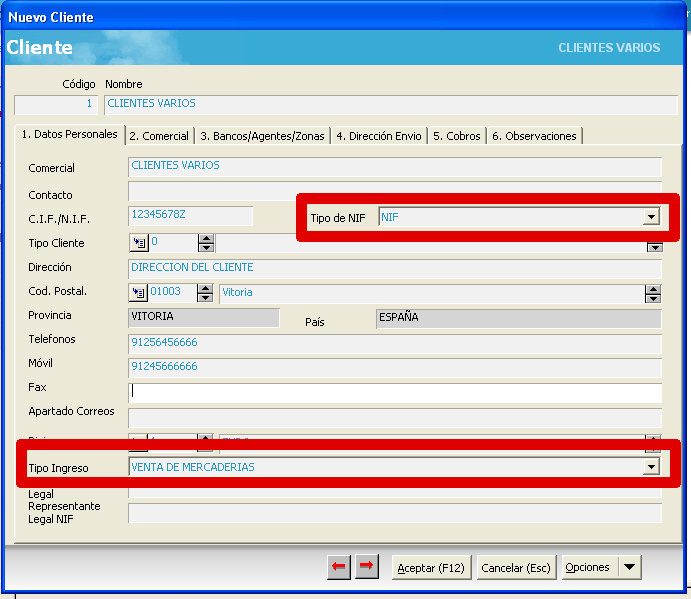
2.- Comercial
Se deberá comprobar que la «Cuenta Mayor» y «Contrapartida» sean correctas y tengan la misma longitud que en la subcuenta de contabilidad.
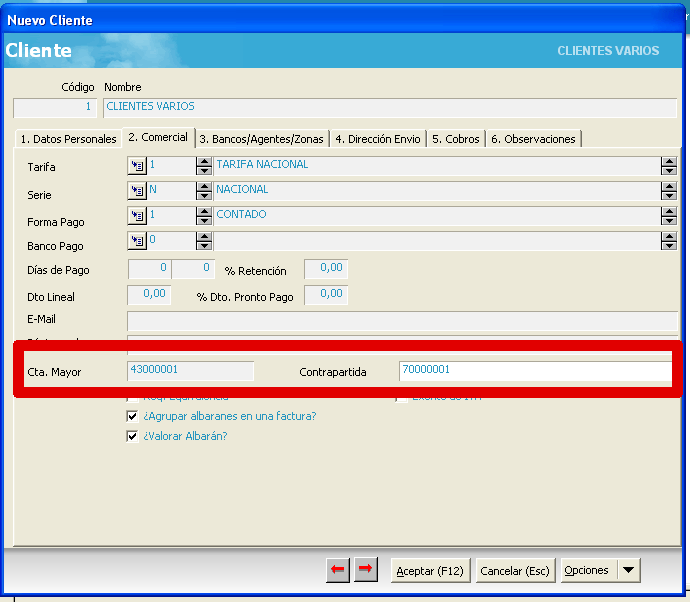
Factura a cliente
Se comprobará que la fecha de la operación sea la correcta, en principio la aplicación deja como fecha de operación la de la factura, y que la clave de la operación sea correcta.

Contabilizar
Accedemos al menú «6. Contabilidad,Remesas» Opción «A. Contabilizar»

Contabilizar facturas de venta
Seleccionamos las facturas de venta que vamos a contabilizar, por ejemplo desde 01/01/2015 al 31/01/2015 solo se contabilizarán las facturas de enero de 2015.

Contabilizar facturas de compra
Una vez pulsado el botón «Buscar» pasamos a seleccionar las facturas de compra. La operación es similar a la de venta. Por defecto aparecerán las fechas de la pantalla anterior.

Proceso finalizado
Una vez finalizado el proceso aparecerá un mensaje indicando el número de asientos creados y avisando de que se realice la importación en el programa de contabilidad.

Visualizar los asientos en el temporal
Desde la opción «6. Contabilidad,Remesas» – «B. Visualizar Diario Temporal» podremos ver como quedan los registros antes de realizar la importación en el programa de contabilidad.
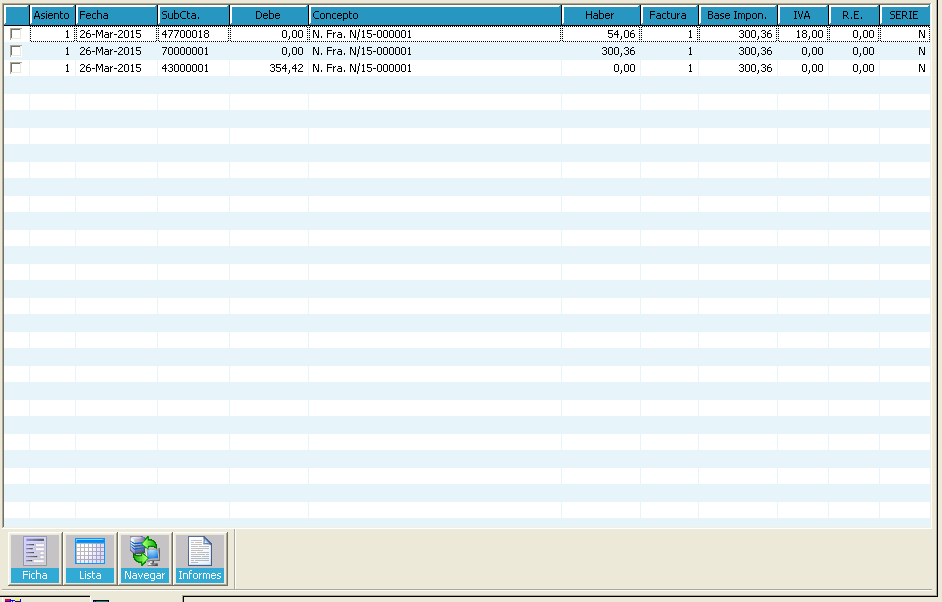
Con estos sencillos pasos podemos realizar la contabilidad de las facturas de venta y compra a nuestro programa de contabilidad.
